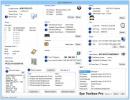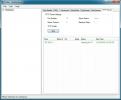Ako skontrolovať, či máte starý firmvér UEFI alebo BIOS v systéme Windows 10
BIOS je softvér, ktorý sa spúšťa po zapnutí systému. Vo väčšine prípadov naň nikdy nikdy nezavediete systém, jedinou výnimkou je, keď nemáte nainštalovaný žiadny operačný systém. Dokonca ani potom neprejdete na panel nastavení systému BIOS. BIOS je miesto, kde môžete ovládať veľa hardvérových nastavení pre váš systém.
Môžete napríklad zmeniť poradie spúšťania zariadení, povoliť alebo zakázať Bluetooth, povoliť alebo zakázať virtualizáciu a ďalšie. BIOS je starší softvér a teraz sa nahrádza za UEFI (Unified Extensible Firmware Interface).
UEFI je pre jeden bezpečnejší a podporuje Secure Boot, ktorý pred zavedením skontroluje integritu a malware vášho operačného systému. UEFI vyzerá podobne ako BIOS na väčšine systémov, takže je ťažké zistiť, či máte firmvér UEFI alebo BIOS Legacy.
Informácie o systéme
V systéme Windows 10 je možné spustiť UEFI, ale operačný systém je sotva rozhodujúcim faktorom. Má to viac spoločného s hardvérom ako s OS. Za predpokladu, že máte v systéme nainštalovaný Windows 10, môžete skontrolovať, či máte staršie verzie UEFI alebo BIOS tak, že prejdete do aplikácie Systémové informácie.
Vo vyhľadávaní Windows zadajte „msinfo“ a spustite aplikáciu pre stolné počítače s názvom Systémové informácie. Vyhľadajte položku BIOS a ak je jej hodnota UEFI, potom máte firmvér UEFI. Ak sa hovorí, že BIOS Legacy je spustený firmvér.

Prístup k nastaveniam UEFI
BIOS už existuje tak dlho, väčšina ľudí má nejasnú predstavu o tom, ako k nemu mať prístup. Pri zapnutí systému musíte klepnúť na kláves, ktorý namiesto zavedenia OS prinúti systém prejsť do systému BIOS. Kľúč sa líši pre rôzne notebooky / stolové počítače, ale to je všeobecný spôsob prístupu. Prístup k UEFI je rovnaký; musíte po zapnutí systému klepnúť na konkrétny kľúč, aby ste zaviedli systém UEFI.
Ak máte operačný systém Windows 10, môžete na systém UEFI spustiť aplikáciu Nastavenia. Prejdite do skupiny nastavení Aktualizácia a zabezpečenie a prejdite na kartu Obnovenie. V časti Rozšírené spustenie kliknite na položku Reštartovať teraz. Na obrazovke Rozšírené spustenie prejdite na Riešenie problémov> Rozšírené možnosti> Nastavenia firmvéru UEFI.

UEFI na väčšine systémov vyzerá podobne ako BIOS. Na niektorých prenosných počítačoch má správne GUI, ale tie sú v menšine. UEFI neponúka žiadne špeciálne nastavenia, ktoré BIOS neponúka. Ak váš systém ešte neprišiel s UEFI, nemôžete ho aktualizovať na UEFI. Systém BIOS je kompatibilný s vaším hardvérom.
Vyhľadanie
Posledné Príspevky
Pridanie a správa klávesových skratiek v systéme Windows Odoslať do ponuky pomocou Správcu odosielania
Poslať Menu je veľmi užitočná, ale podceňovaná funkcia systému Win...
Program Sys Toolbox Pro zobrazuje základné informácie o počítači v jednom okne
Nedávno sa môj priateľ začal stretávať s problémami s prehriatím zá...
Monitorujte a odstraňujte problémy s viacerými hostiteľmi (sieťami) pomocou
Musíte si všimnúť, že v posledných dňoch sme prostredníctvom príkaz...